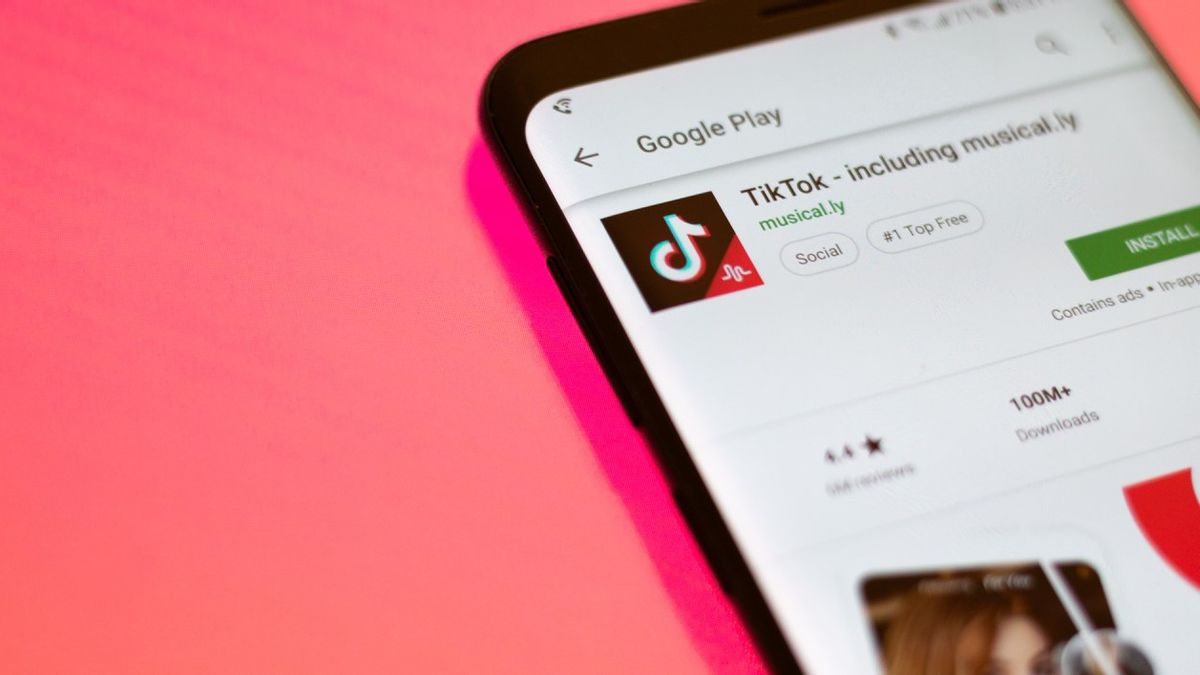YOGYAKARTA - サムネイルは、ユーザーが自分のプラットフォームにアップロードしたビデオを説明できるカバー写真です。YouTube に加えて、ショート ビデオ アプリケーション TikTok はクリエイター コンテンツによって作成されたすべての投稿でサムネイルを使用することもできます。
TikTok動画でのサムネイルの使用は、コンテンツ制作者が作成した動画の内容を簡単に説明することを目的としています。表紙のサムネイルを通して、フォロワーや他のTikTokユーザーは、アップロードされたビデオの内容を簡単に見つけることができます。
残念ながら、TikTokアプリケーションでのサムネイルの使用はまだあまり人気が無い。多くのコンテンツクリエイターはこれに注意を払わないので、アップロードする動画は視聴者を引き付けるために最適化されていません。実際、これが行われると、TikTokユーザーが動画を視聴する可能性が高くなります。
したがって、初心者のコンテンツ作成者の場合、TikTok動画のサムネイルは、アカウントの視聴回数を増やす方法の 1 つです。ここでは、VOI チームが TikTok サムネイルを作成するための手順を要約しました。
TikTok ビデオサムネイルの追加TikTok 動画にサムネイルを追加するには、まずビデオを作成します。ユーザーは電話で TikTok アプリを開き、"+" アイコンをクリックしてビデオを作成できます。
次に、準備したコンテンツに応じて、必要なビデオを作成できます。動画を作成したら、[次へ]をクリックして投稿設定メニューに入ります。
この段階では、ユーザーは必要に応じて、キャプション、使用するハッシュタグ、およびタグ付けの友人を追加できます。動画を投稿する前に、「カバーを選択」をクリックしてサムネイルを選択できます。
TikTokの表紙に移動します。ユーザーは、ビデオのカバーまたはサムネイルにしたい部分を、シーンの目的の部分をクリックして選択できます。
ユーザーは、サムネイルにテキストや他のアイコンを追加できます。その後、TikTok アプリケーションで提供されるテキストビューの 1 つを選択して押します。
[タイトル] フィールドに入力して、動画の投稿にタイトルを付け、フォントの種類と色を選択します。必要に応じて、サムネイルのテキストのレイアウトを調整します。
サムネイルを希望どおりに設定した場合は、[完了]ボタンをクリックしてサムネイルを保存できます。自動的に、サムネイルはTik Tokビデオに直接適用されます。
TikTokユーザーとビデオの共有を開始するには、「投稿」をクリックしてください。
作成したサムネイルを確認するには、TikTok アカウントの 「プロフィール」にアクセスしてください。
コンテンツクリエイターが作成したTikTok動画にサムネイルを追加して、投稿した動画の内容を視聴者が理解しやすくする方法です。
The English, Chinese, Japanese, Arabic, and French versions are automatically generated by the AI. So there may still be inaccuracies in translating, please always see Indonesian as our main language. (system supported by DigitalSiber.id)